萬(wàn)興PDF升級(jí)版是一個(gè)非常專業(yè)的萬(wàn)興PDF軟件是一款功能強(qiáng)大的PDF編輯器,這個(gè)PDF編輯器能為用戶提供文檔編輯、格式轉(zhuǎn)換、OCR圖文識(shí)別、添加水印、翻譯等豐富的實(shí)用功能,另外該軟件還能支持Powerpoint、Word、Excel、HTML、JPEG、TXT、RTF等多種文件格式,用戶使用起來(lái)會(huì)更加方便快捷,除此之外,萬(wàn)興PDF升級(jí)版還能進(jìn)行OCR圖文識(shí)別、添加水印、 翻譯功能以及注釋和書(shū)簽等等操作,該軟件還有很多軟件優(yōu)勢(shì)等您下載后使用體驗(yàn)!

萬(wàn)興PDF擦除方法
下載并安裝萬(wàn)興PDF軟件:首先,需要在電腦上下載并安裝萬(wàn)興PDF軟件。可以從官方網(wǎng)站下載安裝包,根據(jù)提示完成安裝。
打開(kāi)PDF文件:?jiǎn)?dòng)萬(wàn)興PDF軟件,點(diǎn)擊“打開(kāi)文件”按鈕,選擇需要編輯的PDF文件導(dǎo)入軟件中。
使用橡皮擦工具擦除內(nèi)容:在編輯模式下,找到工具欄中的“注釋”工具,點(diǎn)擊后選擇“橡皮擦”圖標(biāo),即可使用橡皮擦工具擦除不需要的內(nèi)容。
使用內(nèi)容擦除功能:如果需要擦除大面積內(nèi)容,可以在“編輯”功能中找到“內(nèi)容擦除”功能,長(zhǎng)按鼠標(biāo)左鍵選擇需要擦除的內(nèi)容,然后點(diǎn)擊“內(nèi)容擦除”按鈕進(jìn)行擦除。
保存文件:完成擦除操作后,點(diǎn)擊頁(yè)面上方的“保存”按鈕,將文件保存到指定位置。
擦除水印的具體步驟
打開(kāi)文件:?jiǎn)?dòng)萬(wàn)興PDF軟件,導(dǎo)入需要編輯的PDF文件。
編輯水印:在菜單欄中找到“編輯”選項(xiàng),點(diǎn)擊后選擇“水印”進(jìn)行編輯。
刪除水印:在水印頁(yè)面上,找到需要?jiǎng)h除的水印,點(diǎn)擊紅色“X”號(hào)進(jìn)行刪除。
確認(rèn)刪除:刪除水印后,系統(tǒng)會(huì)提示確認(rèn)操作,點(diǎn)擊“確定”完成刪除。
擦除電子簽名的具體步驟
打開(kāi)文檔:使用萬(wàn)興PDF打開(kāi)需要編輯的PDF文檔。
選擇電子簽名:在文檔中找到需要?jiǎng)h除的電子簽名,使用鼠標(biāo)選中。
刪除簽名:點(diǎn)擊選中后的電子簽名,使用鍵盤(pán)上的“Del”鍵或點(diǎn)擊右鍵選擇“刪除簽名”進(jìn)行刪除。
擦除文本內(nèi)容的具體步驟
打開(kāi)文件:?jiǎn)?dòng)萬(wàn)興PDF軟件,導(dǎo)入需要編輯的PDF文件。
使用橡皮擦或內(nèi)容擦除:在工具欄中找到“橡皮擦”或“內(nèi)容擦除”工具,選擇需要擦除的文本內(nèi)容。
保存文件:完成擦除后,點(diǎn)擊頁(yè)面上方的“保存”按鈕,將文件保存到指定位置。
其他注意事項(xiàng)
確保擁有PDF文檔的編輯權(quán)限,才能進(jìn)行擦除操作。
完成擦除后,建議再次檢查文檔,確保所有不需要的內(nèi)容都被正確刪除。
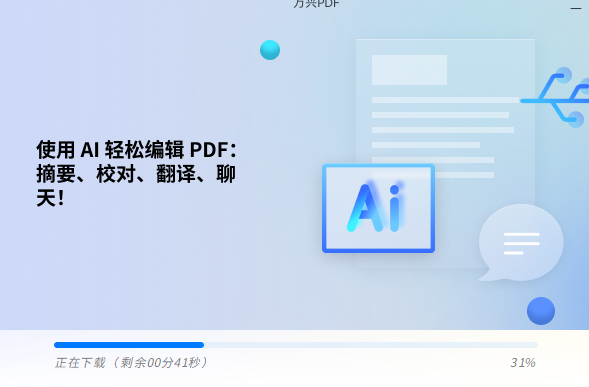
萬(wàn)興PDF轉(zhuǎn)換成word方法
使用萬(wàn)興PDF軟件
下載并安裝萬(wàn)興PDF軟件:訪問(wèn)萬(wàn)興PDF官網(wǎng)(https://pdf.wondershare.cn/),下載并安裝Windows版的萬(wàn)興PDF軟件。
打開(kāi)軟件并登錄:?jiǎn)?dòng)軟件后,使用注冊(cè)的賬號(hào)登錄。
選擇轉(zhuǎn)換功能:在軟件首頁(yè),找到并點(diǎn)擊“轉(zhuǎn)換”功能。
上傳PDF文件:通過(guò)軟件界面上傳需要轉(zhuǎn)換的PDF文件。
選擇輸出格式:在轉(zhuǎn)換設(shè)置中,選擇輸出格式為Word。
設(shè)置存儲(chǔ)位置:設(shè)置轉(zhuǎn)換后Word文檔的存儲(chǔ)位置。
開(kāi)始轉(zhuǎn)換:點(diǎn)擊“轉(zhuǎn)換”按鈕,等待軟件完成轉(zhuǎn)換。
使用在線版萬(wàn)興PDF
訪問(wèn)在線版萬(wàn)興PDF網(wǎng)站:通過(guò)瀏覽器訪問(wèn)https://www.hipdf.cn/。
選擇轉(zhuǎn)換功能:在網(wǎng)站首頁(yè),選擇“PDF轉(zhuǎn)Word”功能。
上傳PDF文件:通過(guò)網(wǎng)站界面上傳需要轉(zhuǎn)換的PDF文件。
設(shè)置輸出格式:選擇輸出格式為Word。
開(kāi)始轉(zhuǎn)換:點(diǎn)擊“轉(zhuǎn)換”按鈕,等待轉(zhuǎn)換完成。
注意事項(xiàng)
確保PDF文件沒(méi)有密碼保護(hù),如果有密碼,需要先去除密碼再進(jìn)行轉(zhuǎn)換。
轉(zhuǎn)換過(guò)程中,根據(jù)PDF文件的大小和復(fù)雜程度,轉(zhuǎn)換時(shí)間可能會(huì)有所不同。
轉(zhuǎn)換完成后,可以在設(shè)置的存儲(chǔ)位置找到轉(zhuǎn)換后的Word文檔。
通過(guò)以上方法,您可以輕松地將萬(wàn)興PDF轉(zhuǎn)換為Word文檔,以便進(jìn)行進(jìn)一步的編輯和處理。
萬(wàn)興pdf添加頁(yè)碼方法
使用頁(yè)眉頁(yè)腳功能添加頁(yè)碼:
打開(kāi)需要添加頁(yè)碼的PDF文件。
在萬(wàn)興PDF中打開(kāi)PDF文件后,點(diǎn)擊界面頂部的“編輯”,找到“頁(yè)面頁(yè)腳”按鈕,在下拉框中選擇“新建頁(yè)眉頁(yè)腳”。
在彈出的“新建頁(yè)眉頁(yè)腳”設(shè)置窗口中,選擇頁(yè)面或頁(yè)腳的位置。有6個(gè)位置可以放置頁(yè)眉或頁(yè)腳,上面3個(gè)文本域設(shè)置的是頁(yè)眉,下面3個(gè)文本域設(shè)置的是頁(yè)腳。
選擇合適位置的文本域后,點(diǎn)擊“插入宏”按鈕,然后選擇“頁(yè)碼”選項(xiàng)。此時(shí),您可以在預(yù)覽中看到頁(yè)碼已經(jīng)添加到所選位置。
完成設(shè)置后,點(diǎn)擊“確定”按鈕,頁(yè)碼就會(huì)自動(dòng)應(yīng)用到PDF文檔的相應(yīng)位置。
利用貝茨碼添加頁(yè)碼:
首先,下載萬(wàn)興PDF,并用萬(wàn)興PDF打開(kāi)需要添加頁(yè)碼的PDF文件。
在上方菜單選項(xiàng)中,點(diǎn)擊“編輯”。在“編輯”下的工具欄中,找到“貝茨碼”,并單擊它。
在菜單選項(xiàng)中選擇“新建貝茨編碼”,在彈出的“貝茨編號(hào)”對(duì)話框中,對(duì)頁(yè)碼進(jìn)行相關(guān)設(shè)置,如設(shè)置貝茨編碼的前綴、起始編號(hào)和后綴。
在“預(yù)覽”中查看貝茨碼的設(shè)置效果,并根據(jù)需要選擇頁(yè)面范圍(所有頁(yè)面、偶數(shù)頁(yè)面或奇數(shù)頁(yè)面)。
設(shè)置好貝茨碼后,選擇需要的頁(yè)面范圍,并點(diǎn)擊“確定”保存設(shè)置。這樣,貝茨碼(即頁(yè)碼)就會(huì)添加到指定的PDF頁(yè)面上。
這兩種方法都提供了靈活的選項(xiàng)來(lái)定制頁(yè)碼的外觀和位置,確保用戶可以根據(jù)自己的需求精確地添加頁(yè)碼到PDF文檔中。
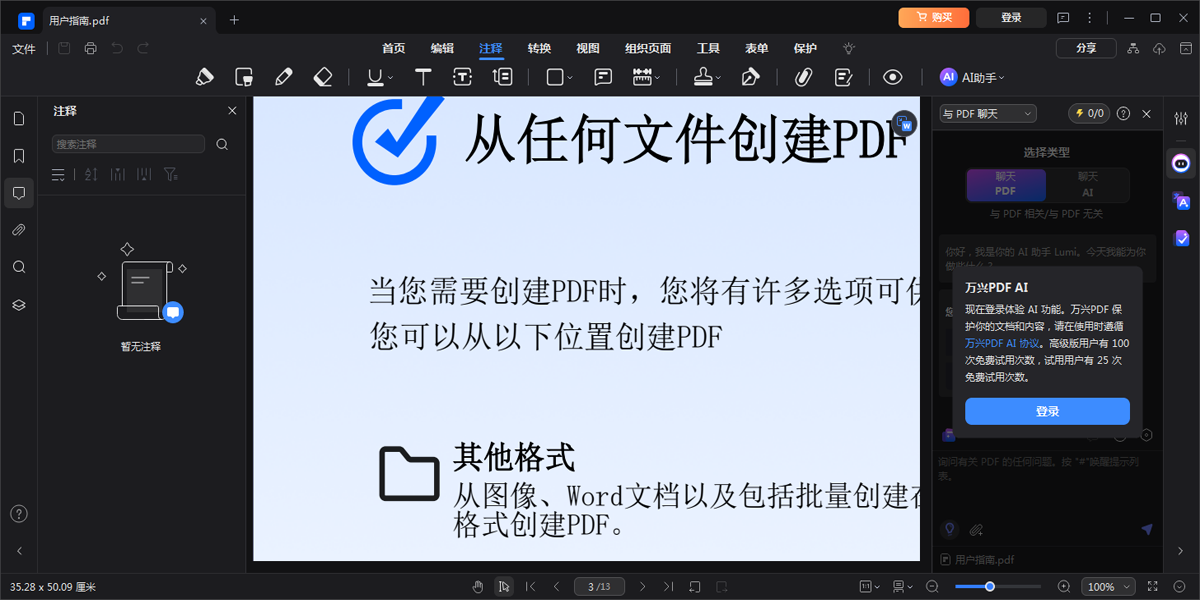
萬(wàn)興PDF軟件功能
1、PDF文檔編輯
用萬(wàn)興PDF打開(kāi)PDF文檔,點(diǎn)擊編輯按鈕,即可對(duì)PDF文檔進(jìn)行文本修改,可更改文本內(nèi)容、字體大小、顏色。編輯圖像及其他對(duì)象,自由添加、調(diào)整圖像的大小,還可以選擇圖片位置、剪裁圖片、實(shí)現(xiàn)多圖片對(duì)齊等。
2、PDF格式轉(zhuǎn)換
支持將一份或多份PDF文件轉(zhuǎn)換為多種其它格式文檔,例如將PDF轉(zhuǎn)換為Powerpoint、Word、Excel、HTML、JPEG、TXT、RTF等格式,該工具轉(zhuǎn)換后的文件質(zhì)量高。
3、PDF文檔翻譯
萬(wàn)興PDF支持PDF文檔劃詞翻譯,同時(shí),還可以將翻譯結(jié)果保存到注釋列表,隨時(shí)查看核心要點(diǎn)。目前可翻譯的語(yǔ)種類型超70個(gè),幫你輕松閱讀各國(guó)期刊文獻(xiàn)或外語(yǔ)文檔!
4、PDF文檔注釋
萬(wàn)興PDF支持多種方式標(biāo)記PDF內(nèi)容,你可以使用文本、線條、形狀、繪圖、箭頭等對(duì)PDF進(jìn)行注釋。流暢的使用體驗(yàn),讓你輕松隨意標(biāo)記和高亮PDF文檔的重點(diǎn)內(nèi)容。
5、PDF目錄自動(dòng)生成
萬(wàn)興PDF智能生成目錄是一種基于PDF文檔的書(shū)簽生成功能,它可以對(duì)文檔全文識(shí)別和分析,確定章節(jié)、標(biāo)題的位置和層次關(guān)系,并將其轉(zhuǎn)化為可點(diǎn)擊的書(shū)簽?zāi)夸洝J褂迷摴δ埽梢詭椭脩艨焖匍喿x商業(yè)報(bào)告、書(shū)籍等結(jié)構(gòu)性文檔。
6、OCR圖文識(shí)別
OCR是光學(xué)字符識(shí)別技術(shù),它可以識(shí)別圖像中的文本,例如掃描文檔和圖片。利用該技術(shù),萬(wàn)興PDF支持識(shí)別掃描版PDF文檔,同時(shí)高精度還原文檔原始布局或格式等,讓PDF編輯像Word一樣簡(jiǎn)單。
7、PDF添加水印
打開(kāi)萬(wàn)興PDF,點(diǎn)擊編輯按鈕,選擇水印,支持添加或刪除水印。PDF水印可以自定義輸入文本或者選擇上傳文件,為自己的文件增加獨(dú)特標(biāo)識(shí)。
8、PDF合并拆分
萬(wàn)興PDF支持一次批量合并或拆分多個(gè)PDF文件,不僅僅只是PDF文件,它還支持將JPG、JPEG、PNG、TIFF和其他圖像合并為一個(gè)PDF。同時(shí),也可以將一份PDF文件拆分為多個(gè)單頁(yè)P(yáng)DF文檔。
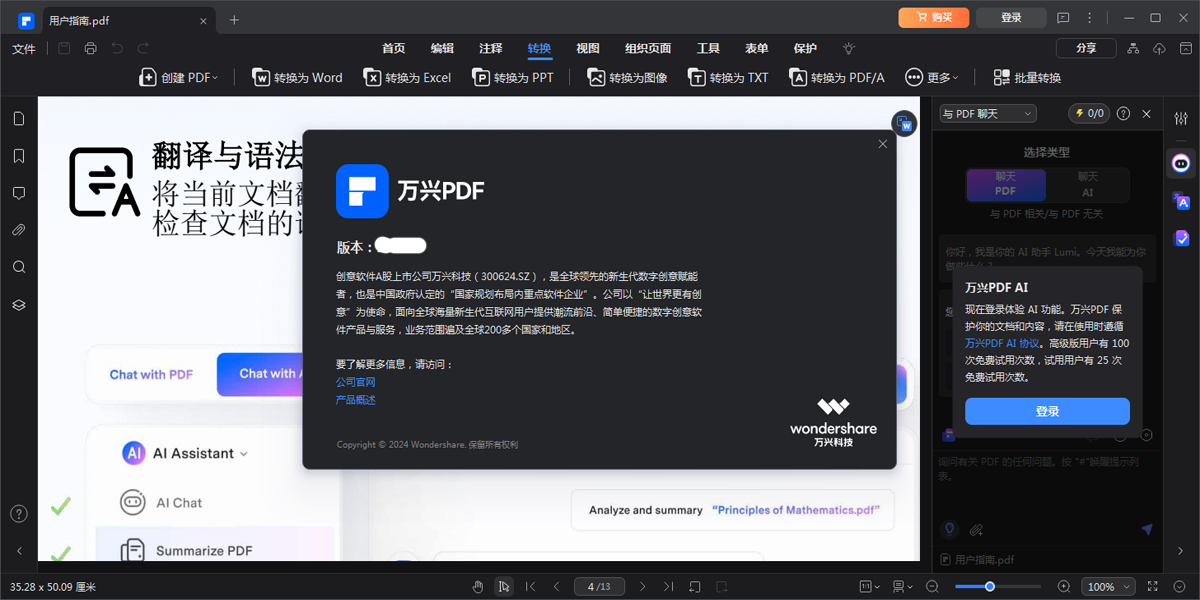
萬(wàn)興PDF軟件特色
1、創(chuàng)建可填寫(xiě)的PDF表單
萬(wàn)興PDF免費(fèi)版只需單擊一下,即可將Word,Excel或其他Office應(yīng)用程序中生成的任何現(xiàn)有平面形式轉(zhuǎn)換為可填寫(xiě)的可編輯PDF。
2、PDF格式轉(zhuǎn)換
鼠標(biāo)拖拽即可將PDF轉(zhuǎn)換成PPT、Word、Excel、HTML、JPEG、PNG等多種格式。可批量處理超過(guò)500個(gè)文檔。
3、文檔注釋與批注
在PDF內(nèi)任何你想要的地方添加便箋注釋和文本框。用高亮、劃掉、下劃線來(lái)標(biāo)記文檔以便審閱。
4、文檔拆分和提取
將多頁(yè)P(yáng)DF文檔分割成幾個(gè)較小的文件,或從文檔中提取指定頁(yè)面生成單獨(dú)的PDF文檔。
5、添加貝茨碼
添加可定制的貝茨編號(hào)到文檔,便于索引和檢索。
6、表單自動(dòng)識(shí)別數(shù)據(jù)提取
智能表單自動(dòng)化技術(shù),可幾秒內(nèi)將數(shù)百種相同表單的PDF表單數(shù)據(jù)提取為單個(gè)可編輯的Excel表單。
7、添加水印,背景,頁(yè)眉頁(yè)腳
輕松添加及移除文本及圖片水印、背景、頁(yè)眉頁(yè)腳,讓您充分自定義創(chuàng)建PDF文件。
8、密碼、密文保護(hù)
使用保密性強(qiáng)的256位AES加密密碼保護(hù)PDF文件,可設(shè)置鎖定特定功能,如視圖、打印、編輯、填充和旋轉(zhuǎn)。
上一篇:萬(wàn)興PDF最新版
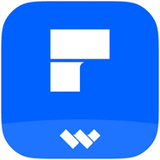



 360解壓縮軟件2023
360解壓縮軟件2023 看圖王2345下載|2345看圖王電腦版 v10.9官方免費(fèi)版
看圖王2345下載|2345看圖王電腦版 v10.9官方免費(fèi)版 WPS Office 2019免費(fèi)辦公軟件
WPS Office 2019免費(fèi)辦公軟件 QQ瀏覽器2023 v11.5綠色版精簡(jiǎn)版(去廣告純凈版)
QQ瀏覽器2023 v11.5綠色版精簡(jiǎn)版(去廣告純凈版) 下載酷我音樂(lè)盒2023
下載酷我音樂(lè)盒2023 酷狗音樂(lè)播放器|酷狗音樂(lè)下載安裝 V2023官方版
酷狗音樂(lè)播放器|酷狗音樂(lè)下載安裝 V2023官方版 360驅(qū)動(dòng)大師離線版|360驅(qū)動(dòng)大師網(wǎng)卡版官方下載 v2023
360驅(qū)動(dòng)大師離線版|360驅(qū)動(dòng)大師網(wǎng)卡版官方下載 v2023 【360極速瀏覽器】 360瀏覽器極速版(360急速瀏覽器) V2023正式版
【360極速瀏覽器】 360瀏覽器極速版(360急速瀏覽器) V2023正式版 【360瀏覽器】360安全瀏覽器下載 官方免費(fèi)版2023 v14.1.1012.0
【360瀏覽器】360安全瀏覽器下載 官方免費(fèi)版2023 v14.1.1012.0 【優(yōu)酷下載】?jī)?yōu)酷播放器_優(yōu)酷客戶端 2019官方最新版
【優(yōu)酷下載】?jī)?yōu)酷播放器_優(yōu)酷客戶端 2019官方最新版 騰訊視頻播放器2023官方版
騰訊視頻播放器2023官方版 【下載愛(ài)奇藝播放器】愛(ài)奇藝視頻播放器電腦版 2022官方版
【下載愛(ài)奇藝播放器】愛(ài)奇藝視頻播放器電腦版 2022官方版 2345加速瀏覽器(安全版) V10.27.0官方最新版
2345加速瀏覽器(安全版) V10.27.0官方最新版 【QQ電腦管家】騰訊電腦管家官方最新版 2024
【QQ電腦管家】騰訊電腦管家官方最新版 2024 360安全衛(wèi)士下載【360衛(wèi)士官方最新版】2023_v14.0
360安全衛(wèi)士下載【360衛(wèi)士官方最新版】2023_v14.0